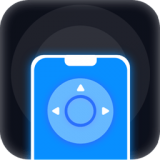OBS编码器如何设置
2025-01-10 12:37:33来源:hsysdianji编辑:佚名
obs(open broadcaster software)是一款开源的实时视频录制和直播软件,广泛应用于游戏直播、教育直播等领域。编码器作为obs中的核心组件,其设置直接影响视频的质量和性能。本文将详细介绍如何在obs中设置编码器,帮助用户优化视频录制和直播体验。
一、打开obs并进入设置
首先,打开obs studio软件。在主界面中,找到并点击左上角的“设置”按钮。这将打开obs的设置界面,其中包含了各种参数配置选项。
二、进入输出选项并选择编码器
在设置界面中,找到并点击左侧的“输出”选项。在“输出”页面中,可以看到“编码器”这一选项。编码器分为软件编码器和硬件编码器两大类。
- 软件编码器:通常使用cpu进行编码,常见的选项包括x264。x264是一款开源的视频编码器,广泛应用于各种视频录制和直播软件中。
- 硬件编码器:利用显卡的硬件加速功能进行编码,常见的选项包括nvidia nvenc、amd hw encoder和intel quick sync。如果你的计算机配备了支持这些硬件加速技术的显卡,可以选择相应的硬件编码器。
三、选择合适的编码器
根据你的需求和硬件配置,选择一个合适的编码器。
- amd显卡用户:如果你使用的是amd显卡,并且希望利用amd的硬件加速功能,可以选择“amd hw encoder”。这通常能提供更低的cpu占用率和更高的编码性能。
- nvidia显卡用户:对于nvidia显卡用户,可以选择“nvidia nvenc”。同样,这也能显著降低cpu的负载,提高视频编码的效率。
- intel显卡用户:intel显卡用户可以选择“intel quick sync”。这也是一种高效的硬件编码方式,特别适用于cpu性能有限的情况。
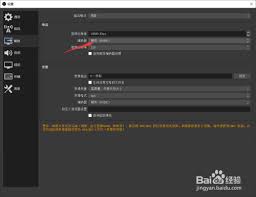
- x264软件编码器:如果你没有合适的硬件编码器,或者希望使用cpu进行编码以获得更高的质量,可以选择x264。但请注意,这可能会增加cpu的负载。
四、调整其他相关设置
在选择编码器后,还可以调整其他相关设置,如比特率、分辨率和帧率等。这些设置将直接影响视频的质量和流畅度。
- 比特率:比特率越高,视频质量越好,但也会占用更多的带宽和存储空间。根据你的网络状况和存储需求,选择一个合适的比特率。
- 分辨率:设置视频的分辨率,如1080p(1920x1080)、720p(1280x720)等。分辨率越高,视频越清晰,但也会增加编码的负担。
- 帧率:设置视频的帧率,如30fps、60fps等。帧率越高,视频越流畅,但同样会增加编码的负载。
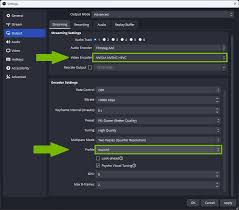
五、保存设置并开始录制或直播
完成编码器和其他相关设置后,点击“确定”按钮保存设置。现在,你可以开始使用obs进行视频录制或直播了。
通过合理的编码器设置,你可以显著提升视频录制和直播的质量和性能。希望本文能帮助你更好地使用obs studio,享受高质量的视频录制和直播体验。